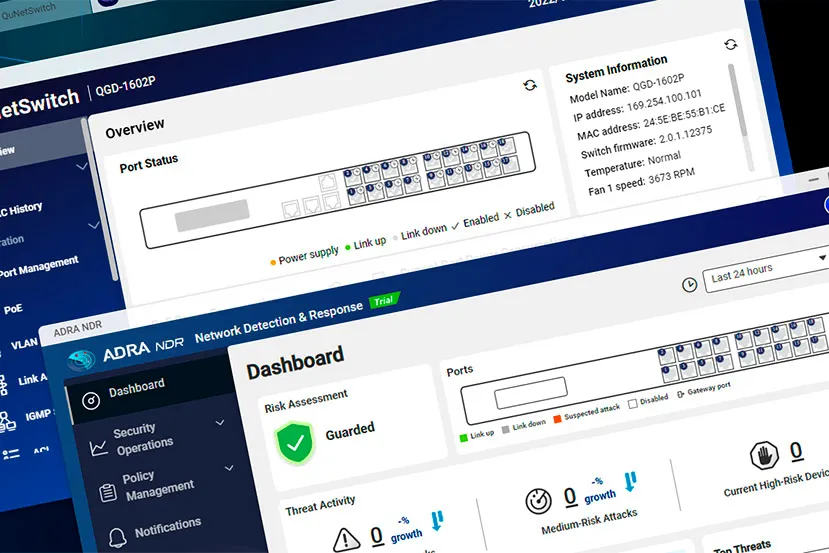
Cómo convertir un QGD-1600P/QGD-1602P en un NDR QNE ADRA | QNAP (ES)
por Javier Rodríguez Actualizado: 23/03/2023El hardware del QNAP QGD-1602P
Antes de entrar en tarea me gustaría dar un breve repaso a la unidad que hemos tenido la suerte de probar para esta guía. El QNAP QGD-1602P es una pieza de hardware de ensueño. Combina lo mejor que podemos pedir a un conmutador de red inteligente con capacidad PoE (Power over Ethernet) con funcionalidad avanzada mediante la integración de un NAS de última generación basado en el sistema operativo QTS de QNAP.

Para esta doble función el Switch incorpora un capacidad para 18 conectores Ethernet, 2 de ellos 5Gbit, 8 de ellos 2.5Gbit y otros 8 Gigabit Ethernet. Cuenta también con 2 conectores SFP+ con capacidad para enlaces de 10Gbit. Un auténtico portento que añade hasta 200W de potencia PoE con puertos capaces de suministrar hasta 90W de forma independiente.
Permite tablas MAC de hasta 32K, es capaz de manejar anchos de banda de hasta 48Gbps sin bloqueos y la parte switch se encontrara cómoda manejando anchos de banda locales de hasta 96Gbps. Viene con todo lo necesario, menos los raíles, para su montaje en rack de 19” y ocupa tan solo 1U de altura. Su acceso y mantenimiento es realmente sencillo así que es una máquina pensada para mantenerse con comodidad.

En su interior también encontramos un procesador Intel® Atom® C3558 con cuatro núcleos especialmente diseñado para estos entornos y que, en este modelo, con dos slots SODIMM DDR4 es capaz de manejar hasta 64GB de capacidad de RAM con 8GB instaladas de serie.
El almacenamiento incluye posibilidad de añadir dos unidades de 2.5” con interfaz SATA y dos unidades NVMe con interfaz PCI Express 3.0 1x cada uno de ellos. No es un NAS, pero permite ofrecer sus funcionalidades con soltura y además mejora la gestión del propio Switch ampliando sus capacidades a funciones tan interesantes como Firewall, controlador de puntos de acceso Wifi-6, enrutador, servidor de correo, pasarela para almacenamiento en la nube, control de usuarios y otro sin fin de aplicaciones que incluyen la capacidad de ejecutar contenedores o máquinas virtuales. Otras funcionalidades añadidas, por ejemplo, seria utilizarlo como grabador de video inteligente con capacidad de detección de movimiento, reconocimiento de caras, etc.

Una de esas funciones avanzadas es convertirlo en un NDR con todas las letras, algo a lo que dedicaremos esta guía. Antes os explicaremos brevemente que un NDR, el dispositivo de moda para proteger las redes corporativas.
¿Qué es un NDR?
NDR responde a las siglas de "Network Detection and Response". Detrás de estas palabras nos encontramos con uno de los dispositivos de seguridad más apreciados en los tiempos que corren. Este tipo de dispositivos intentan anticiparse a las amenazas de seguridad creando un patrón de uso de la red, también mediante inteligencia artificial y aprendizaje de máquina (Machine Learning).
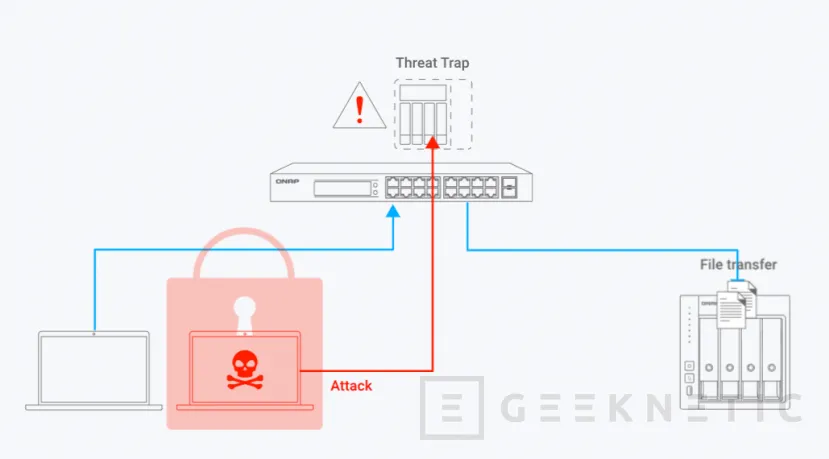
El NDR es una combinación de hardware y software que crea un mapa de uso de la red, creando un perfil de funcionamiento y permitiendo interceptar usos poco convencionales en nuestra red en tiempo real o muy cerca del tiempo real. Una solución que hasta ahora se presentaba en formatos muy caros y que QNAP quiere acercar a todo tipo de empresas con un hardware económico y un sistema de licencias adecuados para entornos empresariales de tamaño medio o grande que son por otro lado un objetivo claro de los hackers.
El NDR escanea continuamente nuestra red, tanto el tráfico interno como externo, puesto que muchas veces las amenazas parten de la propia red local. Puede interceptar ataques laterales de malware, es que se produce cuando una de las máquinas locales se infecta por el malware e intenta expandirse por la propia red local, minimizando el impacto de la brecha y permitiendo un análisis más concreto de las posibles máquinas afectadas.
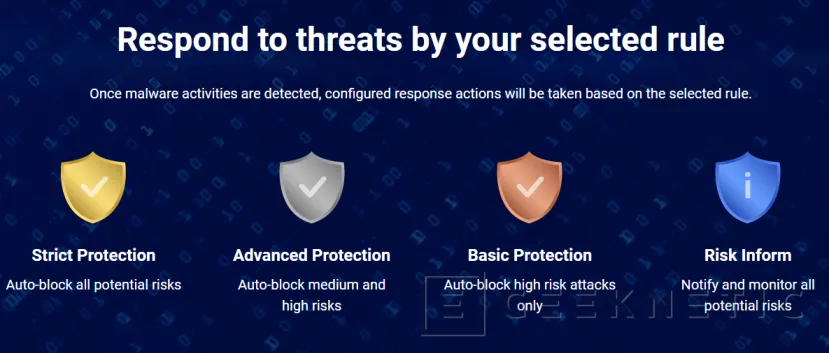
QNAP ofrece esta funcionalidad con su habitual aproximación a conseguir mucha facilidad de instalación y uso, pero también ofreciendo la potencia suficiente para que un profesional puede sacar el mejor partido de la solución. Para ello incluyen tres perfiles de configuración rápida y permite configurar las acciones automáticas de forma sencilla.
Montar este nuevo sistema operativo de QNAP en el QGD inhabilita algunas funciones de NAS de estos dispositivos, no los fundamentales de gestión de red, pero es algo que debemos tener en cuenta, estaremos convirtiendo nuestro Switch-NAS en un NDR QNE ADRA de QNAP. Esto además sin impactar a la estructura actual de la red y sin restar rendimiento a la misma.
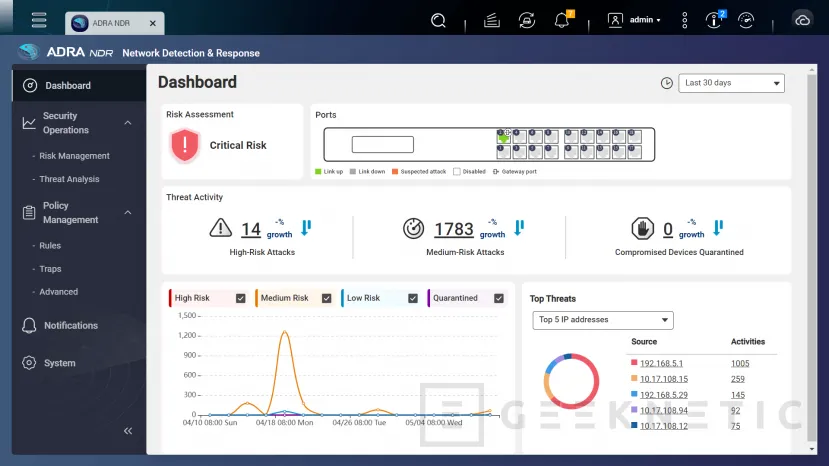
Preparación para el cambio de firmware
Actualmente el NDR QNE ADRA de QNAP se puede montar únicamente en las unidades POE QGD-1600P y QGD-1602P. Está en fase beta, ofreciendo un periodo de prueba y análisis, pero luego requiere de una licencia de uso, una licencia por unidad con esta funcionalidad. El cambio es reversible así que podemos usar nuestro Switch inteligente como mejor creamos sin perder sus capacidades iniciales, si así lo deseamos.
1. Actualización del sistema a QTS 5.0.1
La instalación requiere de tener QTS 5.0.1 instalado y yo recomiendo también tener actualizada la Firmware de la “parte” switch del dispositivo. Para ello nos iremos a la aplicación QuNetSwitch dentro del interfaz del QGD-1602P y comprobaremos si hay actualizaciones para el switch. Si la hubiera, instaladla, no es necesario reiniciar porque lo haremos después.
2. Actualización de la versión de QTS
El siguiente paso es asegurarse que el sistema QTS está actualizado a la versión QTS 5.0.1 o superior. Esto lo podemos comprobar en panel de control -> actualización de firmware -> Buscar actualizaciones. El objetivo es disponer de la versión QTS 5.0.1, no importa tanto la compilación, pero mejor tener la última disponible.
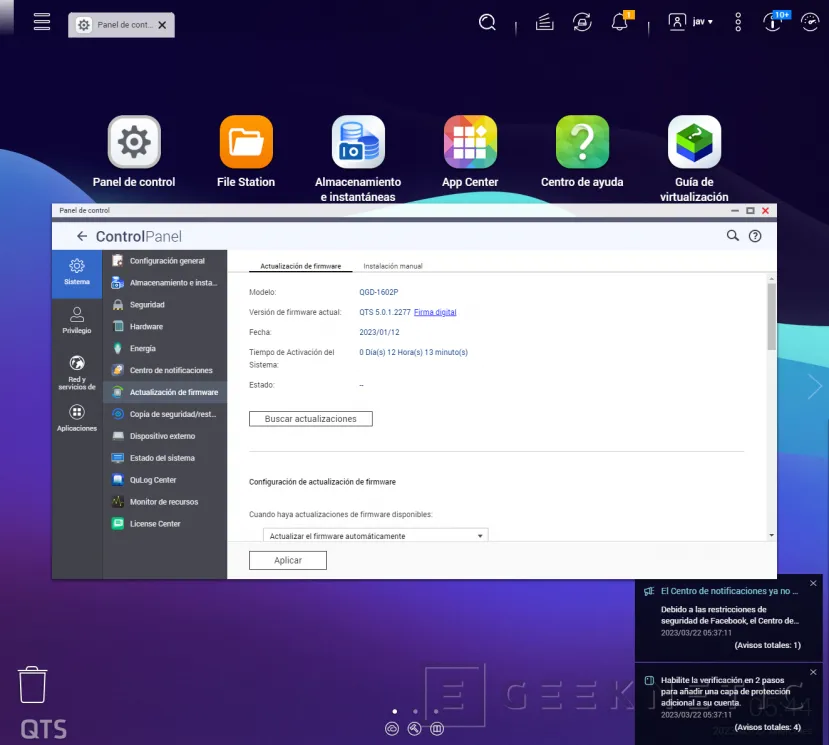
3. Reiniciar el sistema operativo una vez instalada la actualización
Una vez instalada reiniciaremos si así nos lo pide el sistema. El próximo paso nos hará perder todos los datos, recordad que estamos cambiando en buena medida la funcionalidad del Switch para convertirlo de un NAS al uso en un NDR.
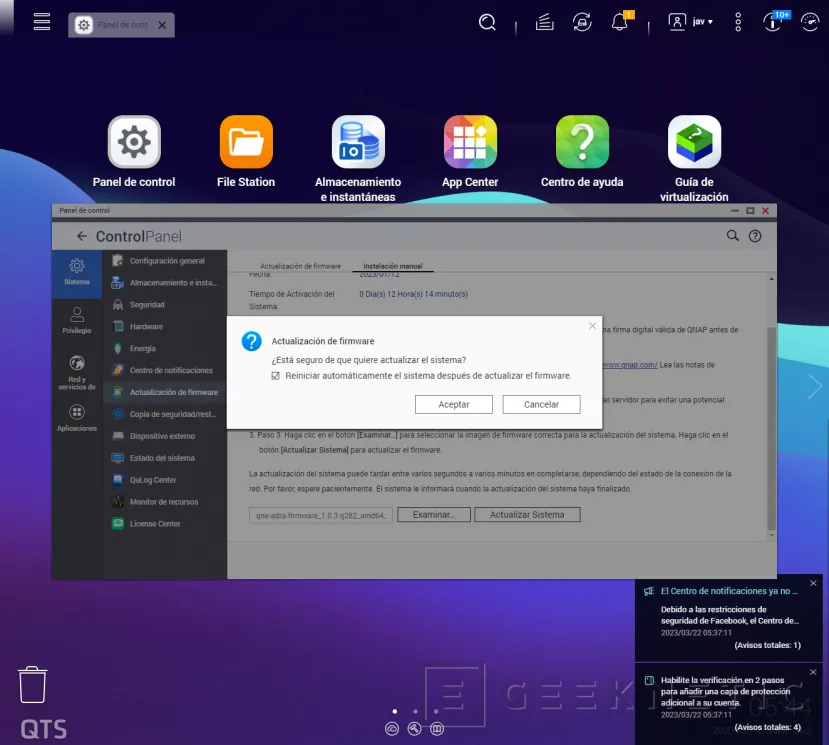
4. Reinicializar la unidad a datos de fábrica (perdida total de los datos).
Para ello reinicializaremos la unidad. Esto podemos hacerlo en Panel de Control -> Copia de Seguridad/Restauración -> Restaurar a configuración de Fábrica. Dentro encontraremos un botón para reinicializar el NAS. Clicamos y confirmamos. Esto deja el Switch listo para la reinstalación después de reiniciar.
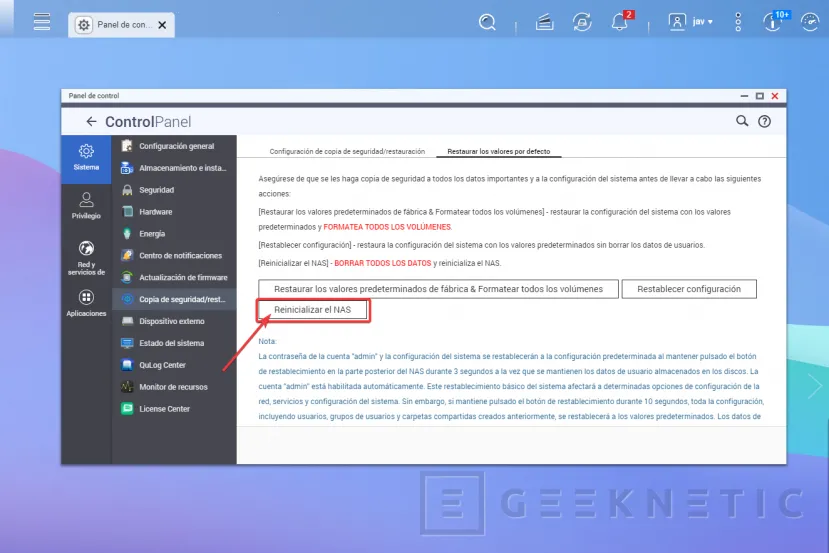
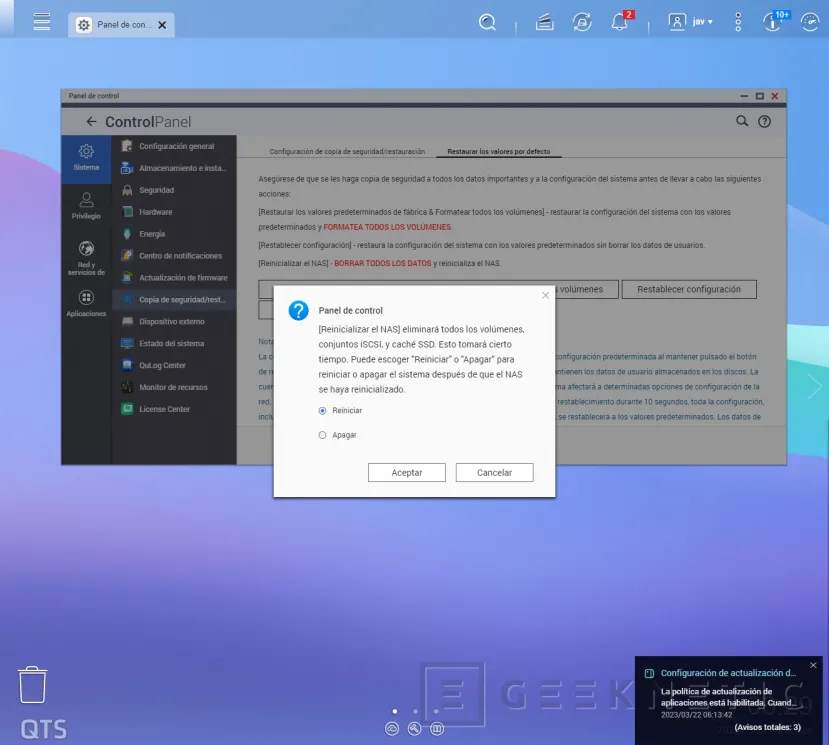
Pasos de instalación
5. Seleccionar "otros Firmware" con el nuevo sistema operativo QNAP QNE NDR ADRA
A continuación, procederemos a instalar la Firmware Beta del NDR QNE ADRA de QNAP. Tendremos que buscar la unidad reinicializada mediante la aplicación Qfinder Pro de QNAP que nos permite escanear la red local rápidamente buscando unidades compatibles. Una vez encontrado clicamos para que nos mande al interfaz Web de instalación.
Nos mostrará el asistente de instalación de la unidad, aceptamos las condiciones del servicio de garantía de la marca cerrando la ventana emergente y en la siguiente ventana clicamos en “Elegir otro firmware”.
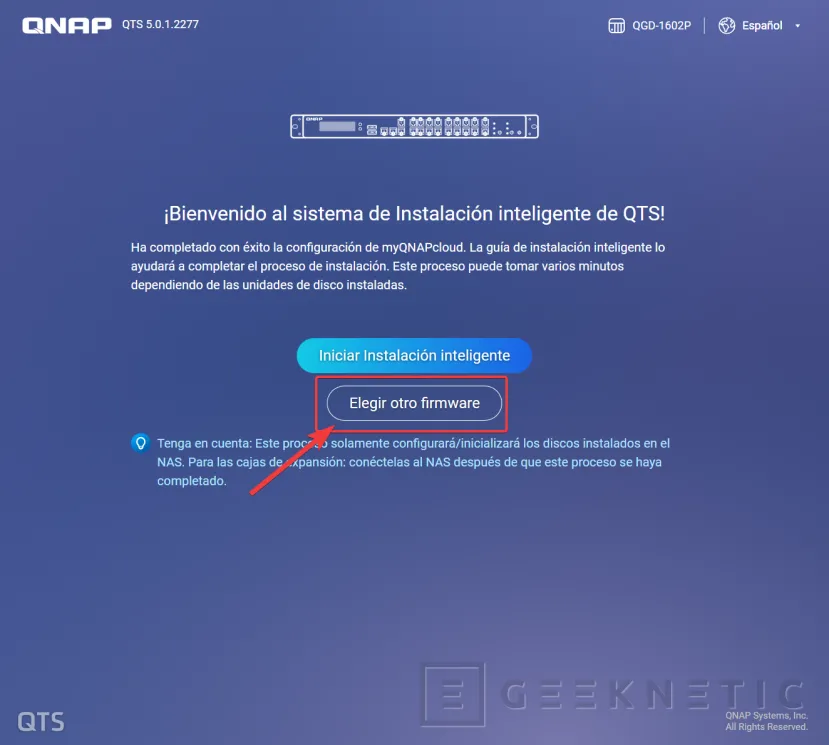
6. Aplicar la instalacion del QNE ADRA 1.0.3.q282
Aquí el QGD-1602P ya nos dará opción a instalar la versión 1.0.3.q270 o superior del QNE ADRA. La dejamos seleccionada y aplicamos con el botón más abajo, en azul. Nos pedirá confirmación, solo tenemos que aceptar, llegados hasta aquí ya solo nos queda seguir adelante.
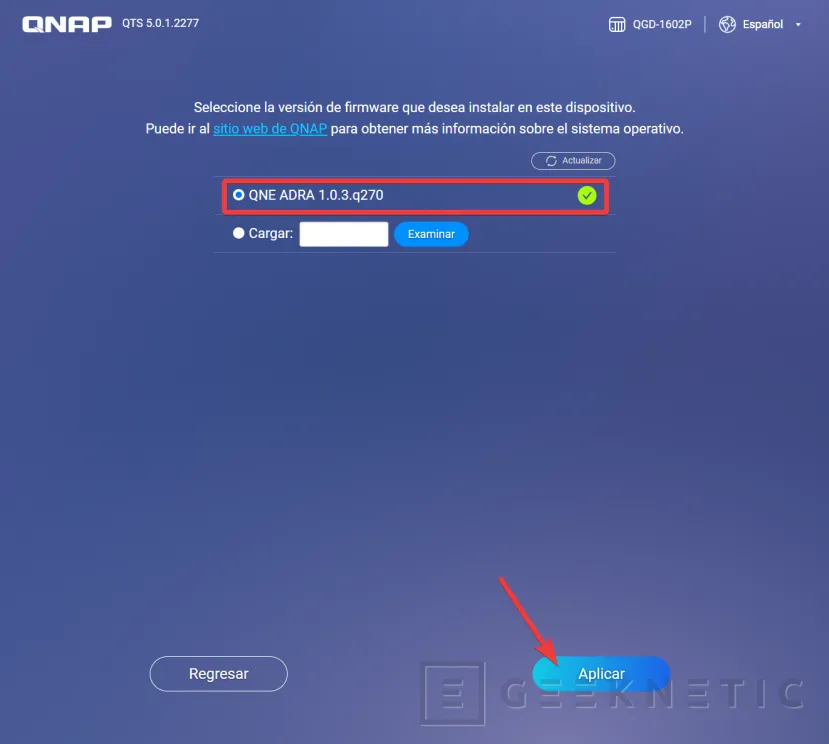
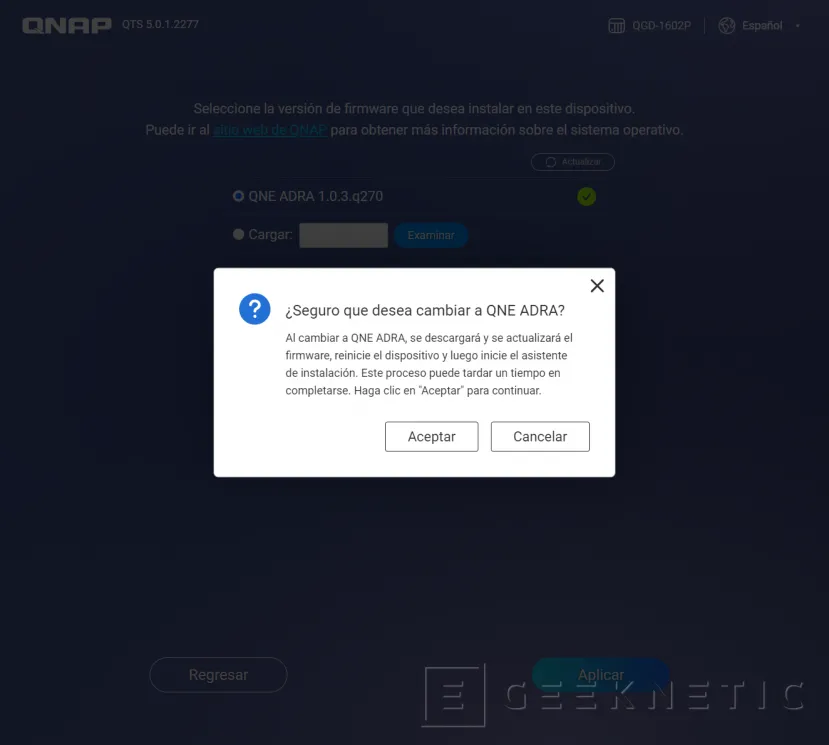
7. Esperar al reinicio del sistema y configurar con el "modo independiente".
Después de aplicar la firmware el dispositivo se tomará unos 5 minutos en reiniciar completamente. Café y un poco de paciencia. Una vez terminado nos preguntará si queremos gestión en la nube o independiente, en este caso escogemos la independiente pinchando en el botón iniciar correspondiente, el de la izquierda. Nos pedirá la región y el servidor NTP y aplicará la configuración. En un minuto lo tendremos configurado, sin más pasos o configuraciones.
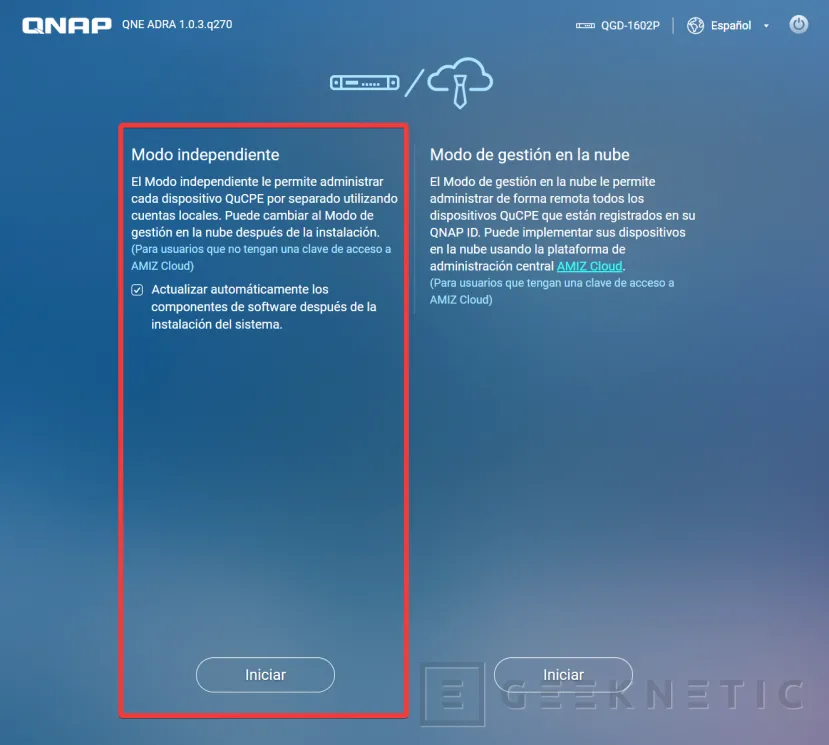
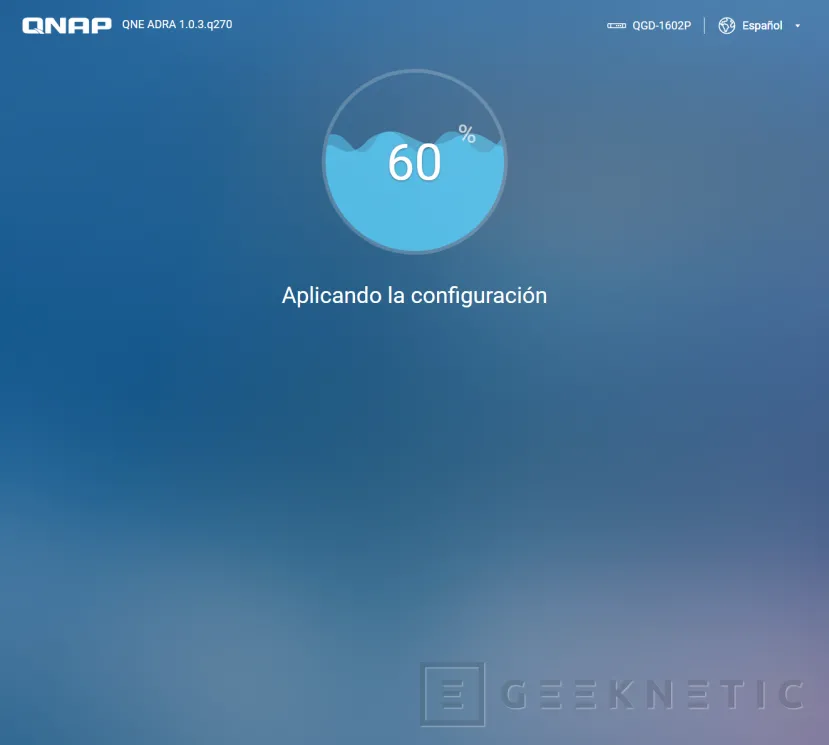
8. Acceder al nuevo interfaz y terminar la configuración
Lo siguiente es que ya estaremos en el nuevo interfaz de este nuevo sistema operativo QNE de QNAP. Los siguientes pasos serían configurar el myQNAPCloud según nuestras necesidades, normalmente en “Stand Alone Mode” ya que no tenemos gestión centralizada de la unidad. Yo lo pongo en Server Mode DDNS para tener acceso desde Internet con facilidad a través de la nube de QNAP, pero este paso va a gusto de cada uno.
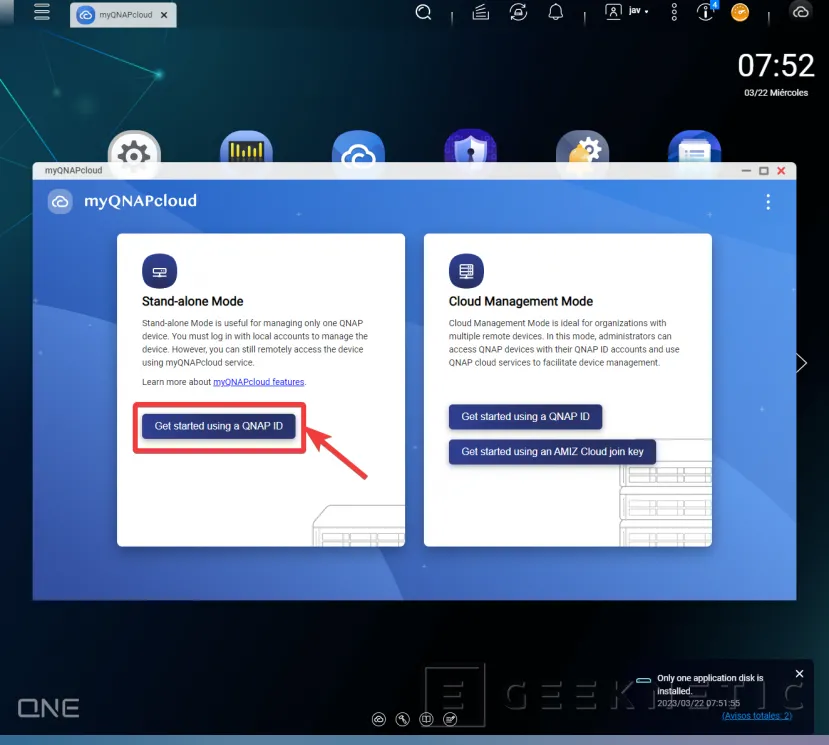
Conclusión
Con esto ya estaríamos listos, nuestra red local analizada y protegida. Configurar el NDR sería el siguiente paso, no lo daremos hoy. La licencia de este nuevo sistema operativo avanzado de QNAP es de unos 400 dólares anuales, 1100 dólares si contratamos una licencia de 3 años, esto incluye el soporte y todas las actualizaciones del sistema.
Los precios de este tipo de software, sin hardware evidentemente, pueden alcanzar desde los 600 hasta los miles de dólares anuales. No voy a entrar en la potencia del nuevo sistema operativo de QNAP porque no es el objetivo de este artículo, pero aparte del precio competitivo también podemos obtener un ecosistema hardware-software que ha hecho de este fabricante uno de los más respetables en el mundo del almacenamiento en red.
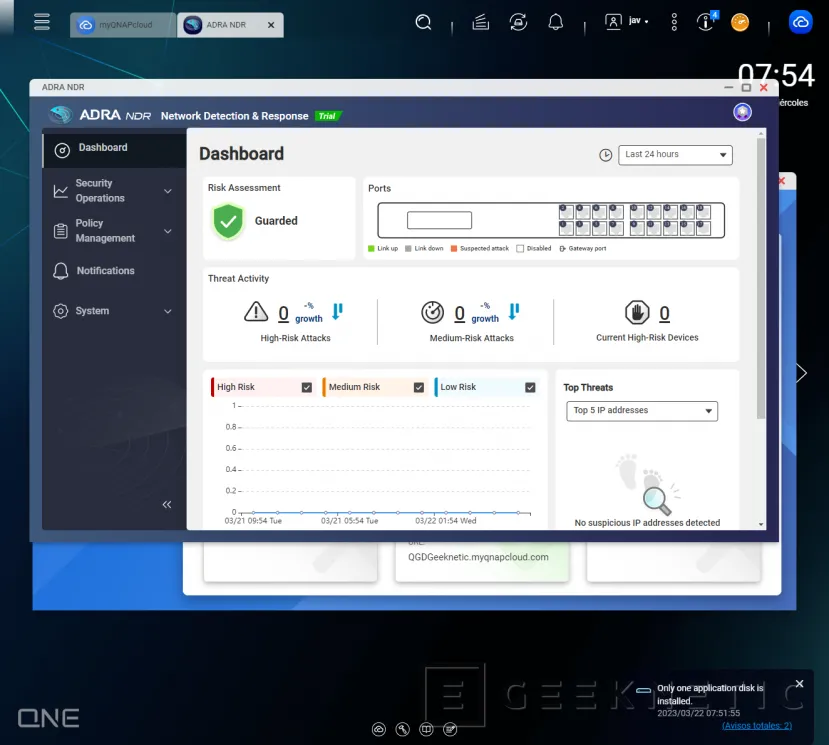
Fin del Artículo. ¡Cuéntanos algo en los Comentarios!











